Sécurité Windowscommunément appelé Windows Defender, est la solution antivirus et de sécurité par défaut disponible avec Windows 11. C’est l’une des meilleures solutions disponibles et, dans la plupart des situations, elle fonctionne bien. Cependant, l’un des problèmes courants signalés est qu’après une mise à niveau ou au hasard, la sécurité Windows ne s’ouvre pas et ne fonctionne pas comme prévu. Lorsque cet utilisateur essaie de lancer l’application, rien ne se passe. Cet article examine diverses solutions qui peuvent vous aider à résoudre le problème.

La sécurité Windows dans Windows 11 ne s’ouvre pas ou ne fonctionne pas
Voici la liste des solutions que vous pouvez essayer pour faire fonctionner à nouveau la sécurité Windows dans Windows 11 :
- Réinstaller à l’aide de la commande PowerShell
- Réinitialiser l’application de sécurité Windows
- Utiliser SFC et DISM
- Désactiver ou désinstaller un logiciel de sécurité tiers
- Cloud Reset ou Réinitialiser ce PC
Vous devrez utiliser un compte administrateur pour résoudre le problème.
1]Réinstaller à l’aide de la commande PowerShell
Le problème n’est pas nouveau et a également été signalé par les utilisateurs de Windows 10 lors de la mise à niveau à partir d’une mise à jour de fonctionnalités. La solution est relativement simple.
Ouvrez le terminal Windows et assurez-vous qu’il s’ouvre en mode PowerShell. Ensuite, exécutez les commandes suivantes, l’une après l’autre :
Set-ExecutionPolicy Unrestricted
Get-AppXPackage -AllUsers | Foreach {Add-AppxPackage -DisableDevelopmentMode -Register "$($_.InstallLocation)\AppXManifest.xml"}
Cela garantira que le mode de développement de l’une des applications est désactivé. Maintenant, si vous lancez la sécurité Windows, cela fonctionnera comme prévu.
2]Réinitialiser l’application de sécurité Windows

- Ouvrez Paramètres (Win + I) et accédez à Applications> Applications et fonctionnalités
- Recherchez Sécurité Windows dans la zone de recherche de la liste des applications
- Cliquez sur le menu vertical à trois points et ouvrez les options avancées
- Localisez la section Réinitialiser, puis cliquez sur le bouton Réinitialiser.
Une fois cela fait, ouvrez la sécurité Windows et cela devrait fonctionner comme prévu.
3]Utiliser SFC et DISM
Les commandes du vérificateur de fichiers système et DISM peuvent aider à remplacer les fichiers corrompus par de nouveaux fichiers afin que des applications telles que la sécurité Windows ou tout autre fichier fiable puissent être utilisées comme prévu.
Ouvrez le terminal Windows et exécutez d’abord la commande SFC, puis la commande DISM. Assurez-vous de vérifier si la sécurité Windows s’ouvre une fois que chaque commande s’est terminée avec succès.
sfc /scannow
Dism /Online /Cleanup-Image /RestoreHealth
Si ces outils trouvent des fichiers corrompus, ils les remplaceront par des fichiers sains.
4]Désactiver ou désinstaller le logiciel de sécurité tiers
Si vous utilisez un logiciel de sécurité, il pourrait interférer et déprimer la sécurité Windows. Bien que Windows Security fonctionne avec d’autres logiciels, il existe toujours une possibilité.
La seule façon de tester est de désactiver ce logiciel de sécurité et de vérifier si vous pouvez utiliser la sécurité Windows comme prévu.
5]Cloud Reset ou Réinitialiser ce PC

Si rien ne fonctionne, la mise à niveau est à l’origine du problème et la seule solution consiste à réinitialiser le PC à l’aide de la méthode Cloud Reset ou de la méthode locale Reset This PC. Bien que la première méthode prenne plus de temps, elle vous permet d’obtenir la dernière version de Windows par rapport à la méthode locale, qui sera réinitialisée à la dernière version téléchargée ou à celle proposée par l’OEM.
Lis: Le service de menace s’est arrêté dans Windows Defender
Pourquoi ne puis-je pas activer Windows Defender ?
Il peut y avoir de nombreuses raisons pour lesquelles vous ne pourrez peut-être pas activer Windows Defender. La liste inclut la présence d’un autre logiciel de sécurité, une date et une heure mal configurées, une mise à jour Windows manquante, une stratégie de groupe et le service non exécuté. Suivez le guide lié pour résoudre le problème.
La sécurité Windows est-elle la même que Windows Defender ?
Oui. Microsoft Security Essentials, puis Windows Defender dans Windows 7, a évolué vers Windows Security dans Windows 10, et maintenant dans Windows 11. Il est maintenant disponible en tant qu’application autonome qui sert de solution de sécurité et d’antivirus pour Windows. Il est disponible en tant qu’application par défaut pour vous assurer d’avoir quelque chose pour défendre votre PC lorsque vous installez Windows. Si vous aimez un autre logiciel de sécurité, vous pouvez l’installer et la sécurité Windows désactivera l’antivirus ou tout ce qui est proposé par celui que vous préférez.



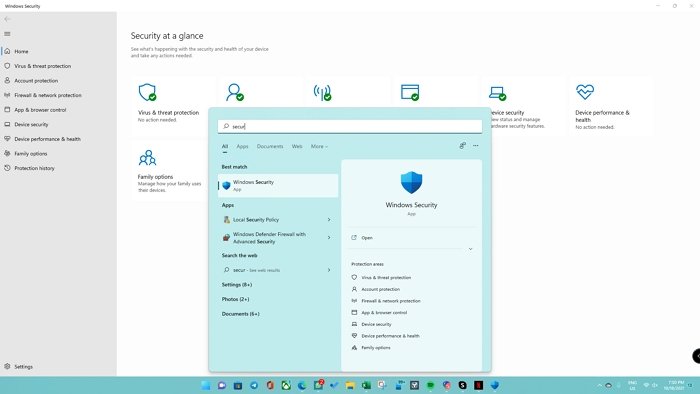
![[2023] 6 façons de copier / coller du texte brut sans formatage](https://media.techtribune.net/uploads/2021/03/5-Ways-to-Copy-Paste-Plain-Text-Without-Formatting-on-Your-Computer-shutterstock-website-238x178.jpg)






